como alterar o fundo do tema do Google Chrome com suas próprias fotos
você ainda está usando o fundo padrão da nova guia do Chrome? Se a resposta for sim, é hora de alterar a imagem de fundo do Chrome que é mais pessoal para você. A Chrome Web Store já fornece uma enorme biblioteca de temas que você pode instalar para alterar a aparência geral. Mas eles não permitem usar nossas próprias imagens como plano de fundo. Não se preocupe, leia este artigo para saber como você pode alterar o tema do Google Chrome com sua própria imagem.
alterar o tema do Chrome com sua própria imagem pessoal da sua galeria é uma coisa muito fácil de fazer. Leva apenas um minuto de sua vida e você pode ter sua própria imagem de fundo personalizada no navegador Chrome.
por que você deve fazer upload de sua própria imagem de fundo?
definir o seu próprio fundo personalizado no seu navegador Chrome pode ser altamente útil e eu vou lhe dar 5 razões pelas quais você deve fazê-lo imediatamente.
- você pode ter uma imagem do seu ente querido como seu tema e você pode se lembrar deles com carinho toda vez que abrir seu navegador.
- também pode ser sua própria imagem para conter o narcisista dentro de você.
- você pode usar um papel de parede chamativo definindo seu hobby favorito.
- seus papéis de parede favoritos tornam seu navegador mais pessoal e atendido ao seu gosto.
- adicionar seu papel de parede comercial em todos os navegadores Chrome em seu escritório oferece uma aparência profissional.
guia passo a passo para alterar o tema do Google Chrome com sua própria imagem
aqui vou dizer-lhe como você pode facilmente mudar o seu tema do Google Chrome com sua própria imagem. Esse processo de alteração da imagem de fundo é o mesmo para todos os dispositivos Windows, Mac e Linux.
- Abra uma nova guia no navegador Chrome.
- clique no botão Personalizar no canto inferior direito da tela.
- selecione Carregar uma opção de imagem.
- navegador uma imagem do seu dispositivo.
- clique em Abrir para definir a imagem como plano de fundo do Chrome.
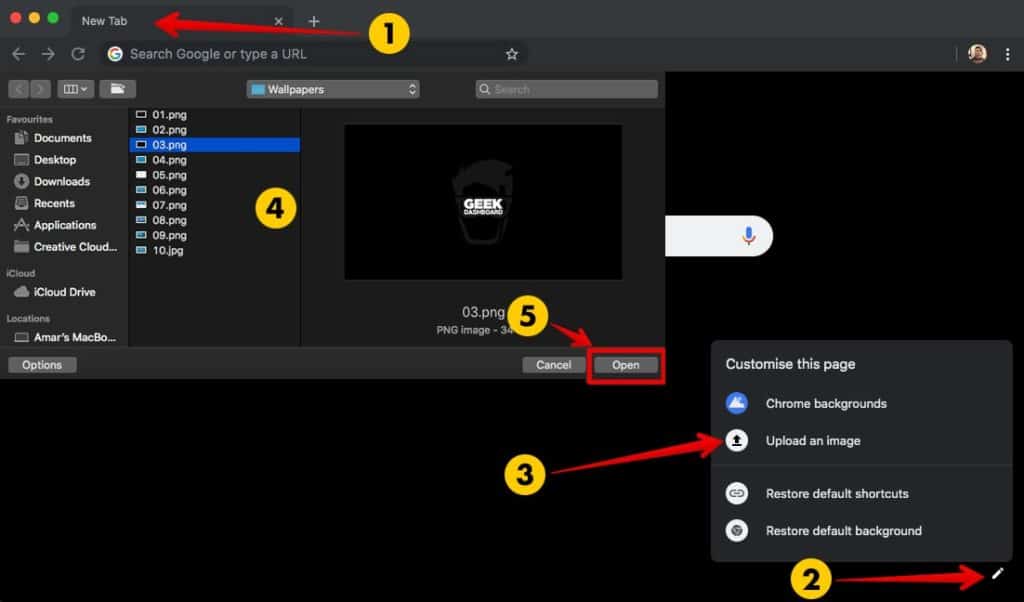
depois de escolher uma imagem do seu disco rígido, agora você terá sua própria imagem como fundo do Chrome. Toda vez que você abrir seu navegador, você será saudado com sua própria imagem. Se você precisa de inspiração para fundos, não hesite em Selecionar escolher fundos nas opções “personalizar”.
se você também deseja alterar as cores de fundo da barra de endereços, barra de favoritos, guias e muito mais, então você precisa instalar temas simples que não substituirão novas guias no chrome. Escolha e instale um tema a partir daqui e você pode usar sua própria imagem de fundo e cores de tema personalizadas ao mesmo tempo.
aqui está o resultado final que alcançamos depois de alterar o fundo do Chrome com nossa própria imagem e instalar o tema colorido do Chrome de alto contraste.
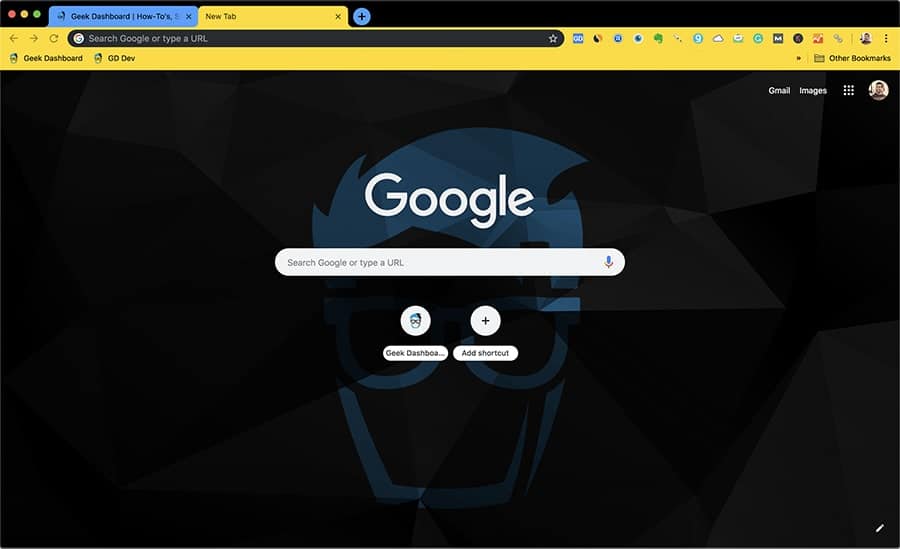
não é possível encontrar o botão Personalizar?
se você não conseguir encontrar o botão Personalizar, você pode estar usando uma extensão ou tema que substitua a nova guia padrão. Se a extensão ou tema que você está usando não tiver uma opção para atualização de imagem, é hora de removê-los.
para alterar o fundo do Google Chrome com sua própria imagem, primeiro você precisa remover a extensão ou o tema já instalado do seu navegador da seguinte maneira.
- Encontre o ícone da extensão na barra de endereços do Chrome, clique com o botão direito nele e selecione Remover do Chrome.
- se você não conseguir encontrar o ícone de extensão, clique nos 3 pontos verticais no canto superior direito e clique em Mais Ferramentas.
- Agora selecione Extensões e clique no botão Remover da extensão que está substituindo a nova guia.
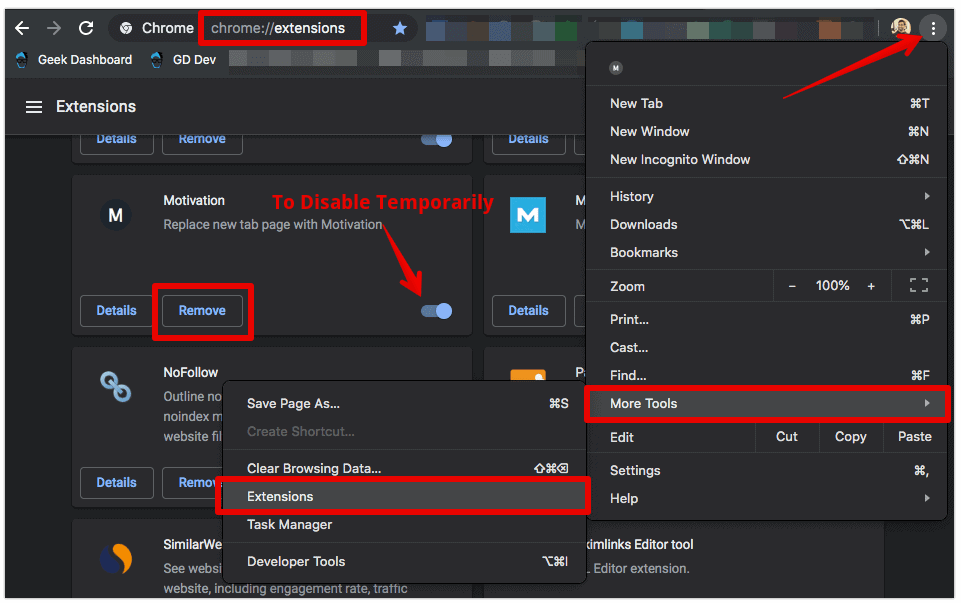
conclusão
é muito fácil mudar seu tema do Chrome com sua própria imagem pessoal. O processo dificilmente levará um ou dois minutos, mas mudará a maneira como você vê seu navegador. Eu pessoalmente adoro mudar o tema do Google Chrome com uma imagem de um ente querido ou algo bonito como o nosso universo.
também reverter para padrões também é muito fácil. Alterar o tema do Chrome com sua própria imagem e instalar um novo tema parecerá interessante nos dias iniciais, mas você pode se sentir entediado novamente mais tarde. Se em qualquer ponto deles, você queria usar o fundo padrão e tema, clique em Restaurar fundo padrão em Personalizar opções e para redefinir o tema, clique em Restaurar para o botão padrão em Aparência – Temas seção de Configurações do Chrome.




